Trabajo con modelos multidimensionales en Power BI
Puede conectarse a modelos multidimensionales en Power BI y crear informes que en los que se visualizan todos los tipos de datos dentro del modelo. Con modelos multidimensionales, Power BI aplica reglas al modo de procesar datos, en función de la columna que se defina como miembro predeterminado.
Con los modelos multidimensionales, Power BI trata los datos del modelo en función de dónde se utilice la columna que contiene el valor DefaultMember. El valor de propiedad DefaultMember para una jerarquía de atributo se establece en CSDL (lenguaje de definición de esquemas conceptuales) para una columna determinada en un modelo multidimensional. Para más información sobre el miembro predeterminado, consulte Propiedades de atributos: definir un miembro predeterminado. Cuando se ejecuta una consulta de expresión de análisis de datos (DAX), el miembro predeterminado especificado en el modelo se aplica automáticamente.
En este artículo se describe cómo se comporta Power BI en diversas circunstancias cuando se trabaja con modelos multidimensionales, en función de dónde se encuentre el modelo predeterminado.
Trabajo con tarjetas de filtro
Al crear una tarjeta de filtro en un campo con un miembro predeterminado, el valor de dicho campo se selecciona automáticamente en la tarjeta de filtro. Como resultado, todos los objetos visuales que se ven afectados por la tarjeta de filtro conservan sus modelos predeterminados en la base de datos. Los valores de dichas tarjetas de filtro reflejan ese miembro predeterminado.
Si se quita el miembro predeterminado, la anulación de la selección del valor lo borra para todos los objetos visuales a los que se aplica la tarjeta de filtro y los valores mostrados no reflejan el miembro predeterminado.
Por ejemplo, imagine que tenemos una columna Moneda y un miembro predeterminado establecido en USD:
- En este caso de ejemplo, si tenemos una tarjeta que muestra Ventas totales, el valor tendrá el miembro predeterminado aplicado y las ventas que corresponden a USD.
- Si arrastramos Currency al panel de la tarjeta de filtro, vemos USD como valor predeterminado seleccionado. El valor de Total Sales sigue siendo el mismo, porque está aplicado el miembro predeterminado.
- Sin embargo, si desactivamos el valor USD de la tarjeta de filtro, el miembro predeterminado Currency se elimina y ahora Total Sales refleja todas las monedas.
- Cuando se selecciona otro valor en la tarjeta de filtro (supongamos que seleccionamos EURO) junto con el miembro predeterminado, Ventas totales refleja el filtro Moneda IN {USD, EURO}.
Objetos visuales de grupo
En Power BI, cada vez que agrupa un objeto visual en una columna que tiene un miembro predeterminado, Power BI borra el miembro predeterminado de esa columna y su ruta de acceso de relación de atributo. Este comportamiento garantiza que el objeto visual muestre todos los valores, en lugar de solo los valores predeterminados.
Rutas de acceso de relación de atributo
Las rutas de acceso de relación de atributo proporcionan miembros predeterminados con funciones eficaces, pero también presentan cierta complejidad. Cuando se encuentran rutas de acceso de relación de atributo, Power BI sigue la ruta de acceso de tales rutas para borrar otros miembros predeterminados de otras columnas, a fin de ofrecer un control coherente y preciso de los datos para los elementos visuales.
Veamos un ejemplo para aclarar este comportamiento. Supongamos que la configuración de las rutas de acceso de relación de atributo es la siguiente:
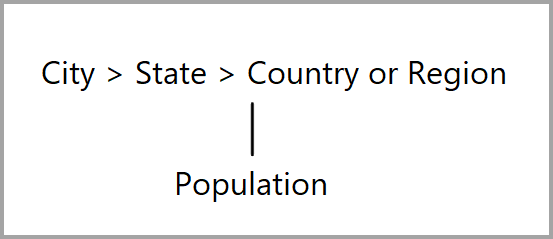
Ahora imaginemos que se establecen los siguientes miembros predeterminados para estas columnas:
- City > Seattle
- State > WA
- País-región > EE. UU.
- Population > Large
Ahora examinemos lo que sucede cuando cada columna se usa en Power BI. Cuando los objetos visuales se agrupan en las siguientes columnas, estos son los resultados:
- Ciudad: Power BI muestra todas las ciudades borrando todos los miembros predeterminados para Ciudad, Estado, País o región, pero conserva el miembro predeterminado para Población; Power BI borra toda la ruta de acceso de relación de atributo para Ciudad.
Nota:
Población no está en la ruta de acceso de relación de atributo de Ciudad, está relacionado únicamente con Estado y, por tanto, Power BI no la desactiva.
- Estado: Power BI muestra todos los valores de Estado borrando todos los miembros predeterminados para Ciudad, Estado, País o región y Población.
- País o región: Power BI muestra todos los países o regiones borrando todos los miembros predeterminados para Ciudad, Estado y País o región, pero conserva el miembro predeterminado para Población.
- City y State: Power BI borra todos los miembros predeterminados para todas las columnas.
Los grupos que se muestran en el objeto visual tienen toda su ruta de acceso de relación de atributo borrada.
Si un grupo no se muestra en el objeto visual, pero forma parte de la ruta de acceso de relación de atributo de otra alumna agrupada, se aplica lo siguiente:
- No todas las ramas de la ruta de acceso de relación de atributo se borran automáticamente.
- Ese grupo todavía se filtra por ese miembro predeterminado no borrado.
Segmentaciones de datos y tarjetas de filtro
Cuando trabaja con segmentaciones de datos o tarjetas de filtro, se produce el siguiente comportamiento:
- Cuando se carga con datos una segmentación de datos o una tarjeta de filtro, Power BI agrupa según la columna en el objeto visual, así que el comportamiento de la visualización es el mismo que se describe en la sección anterior.
Puesto que las segmentaciones de datos y las tarjetas de filtro a menudo se utilizan para interactuar con otros objetos visuales, la lógica de borrado de miembros predeterminados de los objetos visuales afectados se produce como se explica en la tabla siguiente.
Para esta tabla, se utilizan los mismos datos de ejemplo usados anteriormente en este artículo:
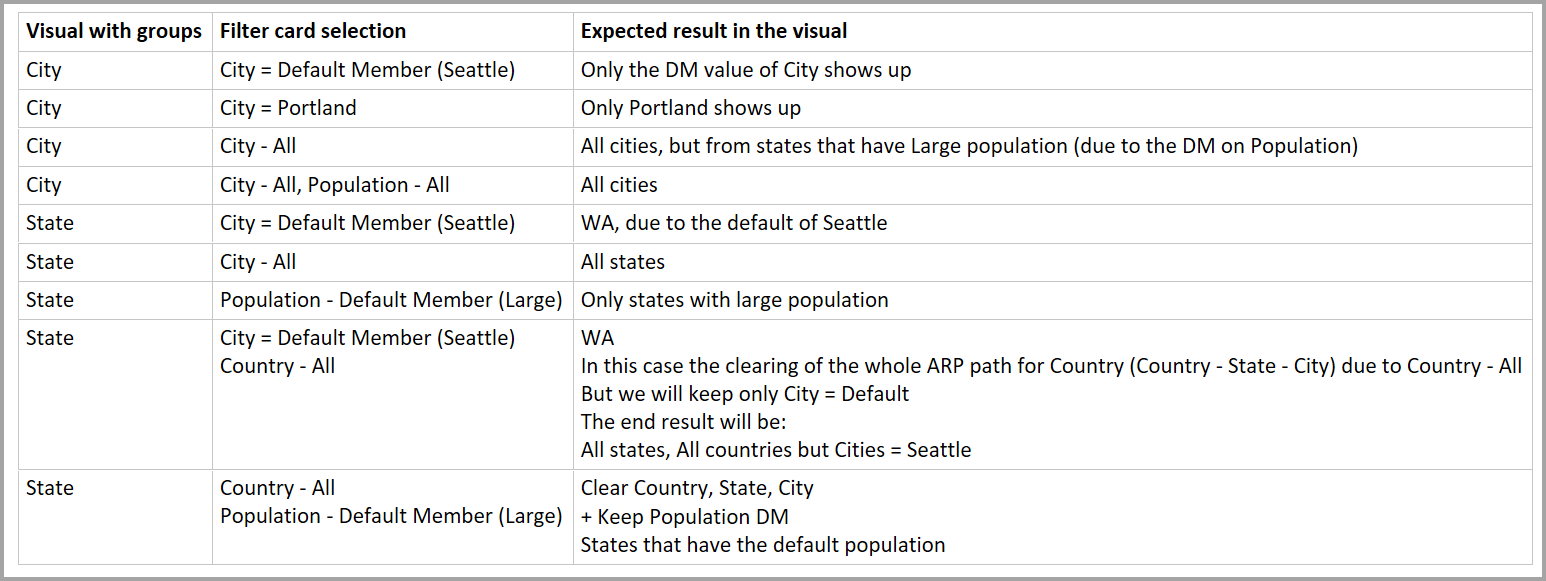
Se aplican las siguientes reglas al comportamiento de Power BI en estas circunstancias.
Power BI borra un miembro predeterminado para una columna especificada si:
- Power BI agrupa según esa columna.
- Power BI agrupa según una columna relacionada con esa columna (en cualquier lugar de la ruta de acceso de relación de atributo, hacia arriba o hacia abajo).
- Power BI filtra según una columna que está en la ruta de acceso de relación de atributo (arriba o abajo).
- La columna tiene una tarjeta de filtro con el estado ALL.
- La columna tiene una tarjeta de filtro con cualquier valor seleccionado (Power BI recibe un filtro para la columna).
Power BI no borra un miembro predeterminado para una columna especificada si:
- La columna tiene una tarjeta de filtro con el estado predeterminado y Power BI agrupa según una columna en su ruta de acceso de relación de atributo.
- La columna está por encima de otra columna en la ruta de acceso de relación de atributo y Power BI tiene una tarjeta de filtro para esa otra columna en estado predeterminado.
Contenido relacionado
En este artículo se describe el comportamiento de Power BI cuando se trabaja con miembros predeterminados en modelos multidimensionales. Puede que también esté interesado en los siguientes artículos: